1、按 WIN + R 键以显示"运行"对话框。键入regedit并按确定键。
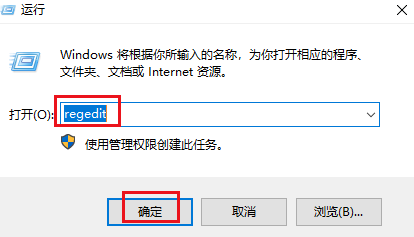
2、启动注册表编辑器后,导航到以下项:HKEY_CURRENT_USER\Software\Microsoft\Windows\CurrentVersion\Policies\Explorer
3、如果要在 Windows 中禁用"文件夹选项",请右键单击右窗格上的空白区域,然后创建一个新的 DWORD(32 位)值,
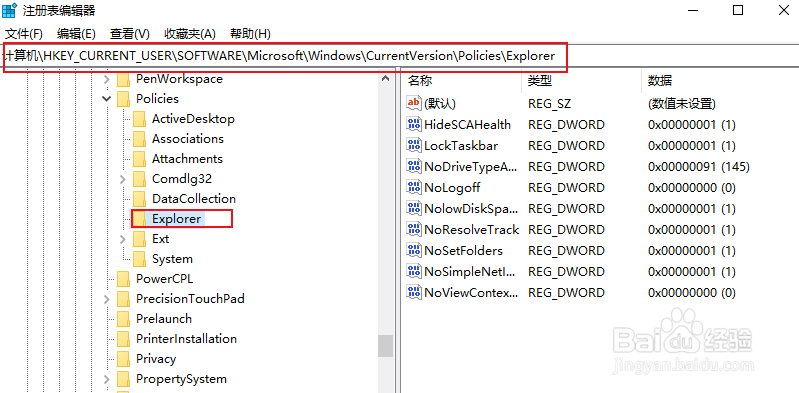

4、将其命名为"NoFolderOptions(无文件夹选项)",并双击该值将其值设置为 1。

5、如果要启用"文件夹选项",只需删除"无文件夹选项"值。退出注册表编辑器。需要重新启动注册表更改才能生效。

